MicrosoftExcelでREPT関数を使用する方法
REPT Microsoft Excelで機能する はテキスト関数であり、その目的はテキストを指定された回数繰り返すことです。 REPT関数の式はREPT(text, number_times)です。 。
REPT関数を使用する場合、 number_times がゼロの場合、REPTは空のセルを返し、 number_times 整数ではなく、切り捨てられます。数値は32,767文字を超えることはできません。長くしないと、REPTは#VALUEを返します。
REPT関数の構文は次のとおりです。
- テキスト :繰り返すテキスト。必須です。
- Number_times :テキストを繰り返す回数。必須です。
ExcelでRept関数を使用する方法
Microsoft Excelを開きます 。
テーブルを作成します。

テーブル内で、結果を =REPT(A2、B2)にするセルをクリックします。 。
A2 繰り返したいセルのテキストが含まれています。
B2 テキストを繰り返す回数が含まれます。
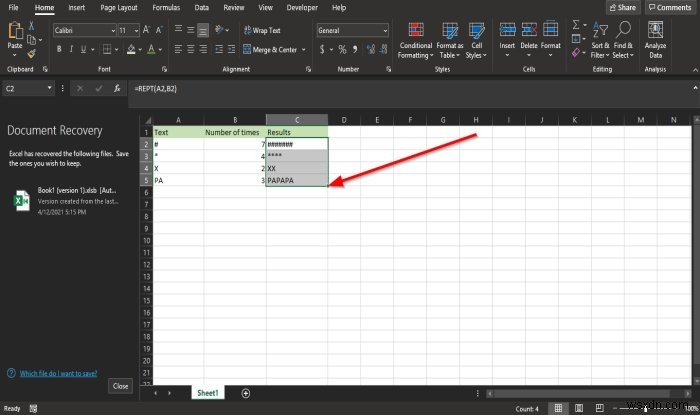
Enterキーを押すと、結果が表示されます。
塗りつぶしハンドルを下にドラッグすると、他の結果が表示されます。
REPT関数を使用する方法は他に2つあります。

方法1は、 fxをクリックすることです。 ワークシートの上部にあるボタン。
関数の選択 ダイアログボックスが表示されます。
関数の選択で ダイアログボックスで、ドロップダウン矢印をクリックし、テキストを選択します。 カテゴリの選択 セクション。
[機能の選択]リストで、[ REPT]を選択します リストから。
次にOK 。

関数の引数 ダイアログボックスが表示されます。
テキスト セクションに、番号 A2を入力します 入力ボックスに入力します。
Number_times セクションにB2と入力します 入力ボックスに入力します。
次にOK 。

方法2は、数式をクリックすることです。 タブをクリックし、テキストをクリックします 関数ライブラリのボタン グループ。
ドロップダウンリストで、 REPTを選択します 。
関数の引数 ダイアログボックスが開きます。
手順を確認するには、方法1に従ってください。
次に、[ OK]をクリックします 。
このチュートリアルが、MicrosoftExcelでREPT関数を使用する方法を理解するのに役立つことを願っています。
今すぐ読む :ExcelでPercentile.Exc関数を使用する方法。
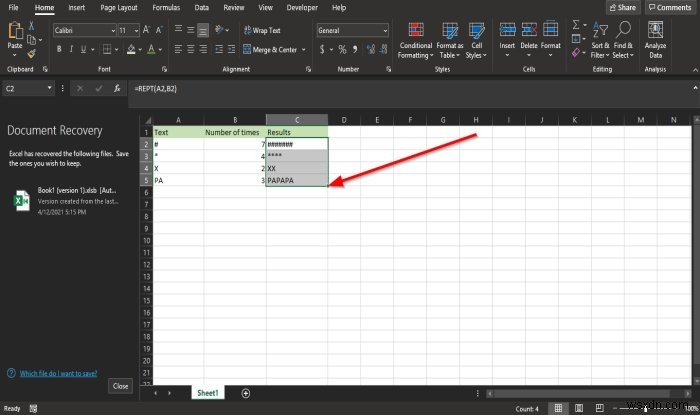
-
MicrosoftExcelでDGET関数を使用する方法
DGET Excelで機能する 指定された基準に一致する単一のレコードをデータベースから抽出するデータベース関数です。 DGET関数の式は、DGET(データベース、フィールド、基準)です。 DGET関数の目的は、一致するレコードから値を取得することです。したがって、基準に一致する値がない場合、DGETはエラー値#VALUEを返し、複数の値が基準に一致する場合、エラー値#NUMを返します。 DGET関数の構文は次のとおりです。 データベース :セルのデータベース範囲。必須です。 フィールド :関数で使用されている列を示します。必須です。 基準 :指定された条件を含むセルの範囲。必須です。
-
MicrosoftExcelでDPRODUCT関数を使用する方法
DPRODUCT 関数は、条件に一致するリストまたはデータベースのレコードのフィールドの値を乗算します。その目的は、一致するレコードから製品を取得し、計算された製品を返すことです。 DPRODUCT関数の式は、DPRODUCT (database, field, criteria)です。 。 DPRODUCT関数の構文は次のとおりです。 データベース :データベースを構成するセルの範囲。必須です。 フィールド: 関数で使用されている列を示します。必須です。 基準 :条件を指定するセルの範囲。 ExcelでDPRODUCT関数を使用する方法 MicrosoftExcelまたは既存のE
